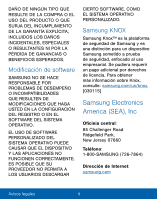Samsung SM-S906L User Manual
Samsung SM-S906L Manual
 |
View all Samsung SM-S906L manuals
Add to My Manuals
Save this manual to your list of manuals |
Samsung SM-S906L manual content summary:
- Samsung SM-S906L | User Manual - Page 1
SMARTPHONE Manual del usuario Por favor lea este manual antes de usar el dispositivo y consérvelo para consultarlo en el futuro. - Samsung SM-S906L | User Manual - Page 2
no limitada a los accesorios, las piezas o el software relacionados con el mismo (el "Sistema del teléfono"), es propiedad de Samsung y está protegida bajo las leyes federales, estatales y las disposiciones de tratados internacionales. La propiedad intelectual incluye, entre otros, las invenciones - Samsung SM-S906L | User Manual - Page 3
INCLUIDA CON EL PRODUCTO, EL COMPRADOR ADQUIERE EL PRODUCTO "TAL CUAL" Y SAMSUNG NO OFRECE GARANTÍA EXPLÍCITA NI IMPLÍCITA DE ABSOLUTAMENTE NINGÚN TIPO ALGUNO RELACIONADOS CON EL PRODUCTO. NADA DE LO CONTENIDO EN EL MANUAL DE INSTRUCCIONES DEBERÁ INTERPRETARSE COMO QUE SE OTORGA UNA GARANTÍA EXPL - Samsung SM-S906L | User Manual - Page 4
EXPLÍCITA, INCLUIDOS LOS DAÑOS INCIDENTALES, ESPECIALES O RESULTANTES NI POR LA PÉRDIDA DE GANANCIAS O BENEFICIOS ESPERADOS. Modificación de software SAMSUNG NO SE HACE RESPONSABLE POR PROBLEMAS DE DESEMPEÑO O INCOMPATIBILIDADES QUE RESULTEN DE MODIFICACIONES QUE HAGA USTED EN LA CONFIGURACIÓN DEL - Samsung SM-S906L | User Manual - Page 5
Samsung, Galaxy S, Multi window, y S Health son marcas comerciales registradas de Samsung Electronics Co., Ltd. Las imágenes en pantalla son simuladas. La apariencia del dispositivo puede variar. ¿Tiene alguna pregunta sobre su teléfono móvil Samsung ticas) en: samsung.com/us/support La capacidad - Samsung SM-S906L | User Manual - Page 6
y servicio de obtención están disponibles en el dispositivo en: Ajustes > ficha General > Acerca del dispositivo > Información legal > Samsung legal o en samsung.com. La versión en línea de la manual de información de salud y seguridad y de la garantía para su dispositivo se puede encontrar en: Ingl - Samsung SM-S906L | User Manual - Page 7
Contenido Para comenzar 1 Vista delantera 2 Vista trasera 4 Ensamblaje del dispositivo.... 6 Programación del dispositivo 9 Configuración de cuentas... 11 Explicación del dispositivo.12 Pantalla de inicio 13 Barra de estado 20 Navegación 22 Panel de notificación 25 Ventana múltiple 28 - Samsung SM-S906L | User Manual - Page 8
Ajustes 113 Cómo utilizar los ajustes.... 114 Wi-Fi 116 Bluetooth 120 Perfil fuera de linea 123 Uso de datos 124 Redes móviles 126 NFC y pago 127 Más ajustes de conexión...129 Sonidos y notificaciones....132 Pantalla 138 Movimientos y gestos.........142 Configuración de aplicaciones 143 - Samsung SM-S906L | User Manual - Page 9
Para comenzar Vea información acerca del hardware de su dispositivo móvil, los procedimientos de ensamblaje y cómo comenzar a utilizar este nuevo dispositivo. - Samsung SM-S906L | User Manual - Page 10
Vista delantera Sensor de proximidad Luz indicadora de estado Teclas de volumen Auricular Cámara delantera Tecla de encender/ bloquear Recientes Atrás Tecla de inicio/Scanner de Huellas Dactilares Para comenzar 2 Vista delantera - Samsung SM-S906L | User Manual - Page 11
• Atrás: le permite regresar a la pantalla anterior o cerrar un cuadro de diálogo, menú o teclado. • Auricular: le permite escuchar una llamada. • Cámara delantera: le permite tomar autorretratos y grabar videos de usted mismo. • Tecla de inicio/Scanner de Huellas Dactilares: le permite regresar a - Samsung SM-S906L | User Manual - Page 12
Vista trasera Micrófono Cámara trasera Bandeja para SIM Transmisor infrarrojo Flash Sensor de ritmo cardíaco Altavoz Micrófono Conector para audífonos Puerto para accesorios y cargador USB Para comenzar 4 Vista trasera - Samsung SM-S906L | User Manual - Page 13
• Cámara trasera: le permite tomar fotos y grabar videos. • Flash: le permite iluminar objetos en ambientes de baja iluminación al tomar una foto o grabar un video. • Conector para audífonos: le permite conectar unos audífonos opcionales. • Sensor de ritmo cardíaco: le permite medir su ritmo cardí - Samsung SM-S906L | User Manual - Page 14
Ensamblaje del dispositivo Esta sección le brinda ayuda con el ensamblaje del dispositivo. Instalación de la tarjeta SIM Nota: Este teléfono viene con la tarjeta SIM ya instalada. Si necesitas sustituir la tarjeta SIM, sigue estos pasos. Cuando se suscribe a una red celular, se le proporciona una - Samsung SM-S906L | User Manual - Page 15
rápida sólo cuando está conectado a dispositivos que apoyan una carga rápida adaptable. Precaución: Utilice solamente dispositivos de carga aprobados por Samsung. Los accesorios de Samsung están diseñados para prolongar la duración de la batería. El uso de otros accesorios podría invalidar la garant - Samsung SM-S906L | User Manual - Page 16
Cuándo se debe cargar la batería Cuando la carga de la batería está baja y sólo quedan unos cuantos minutos de funcionamiento, el dispositivo emite un tono de advertencia a intervalos regulares. Cuando esto sucede, el dispositivo atenúa la pantalla para conservar la energía restante de la batería. - Samsung SM-S906L | User Manual - Page 17
configurar esa característica en particular. 2. Pulse en SIGUIENTE, OMITIR o MÁS TARDE para continuar en la siguiente pantalla. Nota: Galaxy TalkBack proporciona indicaciones y descripciones orales de los elementos en pantalla para mejorar la accesibilidad. Durante la programación, puede activar - Samsung SM-S906L | User Manual - Page 18
Protección del dispositivo Use las funciones del bloqueo de pantalla para asegurar el dispositivo. Bloqueo del dispositivo En forma predeterminada, el dispositivo se bloquea automáticamente cuando se agota el tiempo de espera de la pantalla. ►►Para bloquear el dispositivo, presione la tecla de - Samsung SM-S906L | User Manual - Page 19
su cuenta existente. ►►Desde una pantalla de inicio, pulse en Aplicaciones > Ajustes> Cuentas > Añadir cuenta > Google. Cuenta Samsung Cree una cuenta Samsung para tener acceso a contenido y aplicaciones de Samsung en el dispositivo. Cuando encienda el teléfono por primera vez, configure su cuenta - Samsung SM-S906L | User Manual - Page 20
Explicación del dispositivo Infórmese sobre algunas de las características clave de su dispositivo móvil, incluyendo las pantallas e iconos, así como la manera de navegar por el dispositivo e introducir texto utilizando el teclado. Advertencia: Tenga en cuenta que una pantalla táctil responde mejor - Samsung SM-S906L | User Manual - Page 21
Pantalla de inicio La pantalla de inicio es el punto de partida para utilizar el dispositivo. Iconos de notificación Iconos de estado Barra de estado Widget Indicador de pantalla de inicio Atajo de aplicaciones Explicación del dispositivo 13 Carpeta de aplicaciones Lista de aplicaciones - Samsung SM-S906L | User Manual - Page 22
• Carpeta de aplicaciones: para su comodidad, existen varias aplicaciones que están agrupadas en una carpeta en la pantalla de inicio principal. • Lista de aplicaciones: le permite tener acceso rápido a todas sus aplicaciones. • Atajo de aplicaciones: estos son atajos a sus aplicaciones favoritas. • - Samsung SM-S906L | User Manual - Page 23
Personalice la pantalla de inicio añadiendo atajos de aplicaciones, widgets y carpetas, y usando fondos de pantalla. Para ingresar al Administrador de pantalla de inicio: ►►Desde una pantalla de inicio, pellizque la pantalla. - o bien - Toque sin soltar un espacio vacío en la pantalla. Administraci - Samsung SM-S906L | User Manual - Page 24
Fondos de pantalla Cambie el aspecto de las pantallas de inicio y de bloqueo con un fondo de pantalla. Puede mostrar una imagen favorita o elegir entre fondos de pantalla precargados. 1. Desde una pantalla de inicio, pellizque la pantalla. 2. Pulse en Fondos de pantalla. Para obtener más informaci - Samsung SM-S906L | User Manual - Page 25
Cómo quitar un widget 1. Desde una pantalla de inicio, toque sin soltar un widget para liberarlo. 2. Arrastre el widget a Eliminar y después suéltelo. Nota: La acción de quitar un widget no elimina el widget, tan sólo lo quita de la pantalla de inicio. Temas Asigne temas visuales para todas las - Samsung SM-S906L | User Manual - Page 26
Atajos de aplicaciones Puede usar atajos de aplicaciones para iniciar una aplicación desde cualquier pantalla de inicio. Cómo añadir un atajo a una pantalla de inicio 1. Desde una pantalla de inicio, pulse en Aplicaciones. 2. Toque sin soltar el atajo de una aplicación, arrástrelo hasta una pantalla - Samsung SM-S906L | User Manual - Page 27
Cómo añadir una carpeta a una pantalla de inicio 1. Desde una pantalla de inicio, pulse en Aplicaciones. 2. Toque sin soltar la carpeta, arrástrelo hasta una pantalla de inicio y después suéltelo. Cómo quitar una carpeta de una pantalla de inicio 1. Toque sin soltar la carpeta hasta que se libere. - Samsung SM-S906L | User Manual - Page 28
Barra de estado La barra de estado en la parte superior de la pantalla de inicio proporciona información del dispositivo (como el estado de la red, el nivel de carga de la batería y la hora) en el lado derecho y alertas de notificación en el lado izquierdo. Iconos de estado La batería está - Samsung SM-S906L | User Manual - Page 29
Iconos de notificación Indica una llamada perdida. Hay una llamada en curso. Hay una llamada en espera. Se está utilizando el altavoz para la llamada. Se ha recibido un nuevo correo electrónico. Se ha recibido un nuevo mensaje de Gmail. Se ha recibido un nuevo mensaje de voz. Se ha recibido un nuevo - Samsung SM-S906L | User Manual - Page 30
Navegación Aprenda los conceptos básicos sobre cómo navegar por el dispositivo y cómo personalizar las pantallas, ya sea editando, compartiendo o eliminando elementos. Navegación por la pantalla táctil Use los siguientes movimientos y acciones en la pantalla táctil para navegar por el dispositivo. - Samsung SM-S906L | User Manual - Page 31
Arrastrar Toque sin soltar un elemento y después arrástrelo para moverlo a una nueva ubicación. • Arrastre un atajo de aplicación para añadirlo a la pantalla de inicio. • Arrastre un widget para colocarlo en una nueva ubicación en la pantalla de inicio. Pellizcar y extender Pellizque la pantalla - Samsung SM-S906L | User Manual - Page 32
Opciones comunes El dispositivo usa opciones de comando básicas para realizar acciones comunes. • MÁS: pulse para ver más opciones de menú para una pantalla. Esto generalmente también le permitirá seleccionar elementos que puede eliminar o compartir. • ELIMINAR: pulse para seleccionar elementos que - Samsung SM-S906L | User Manual - Page 33
Panel de notificación Los iconos de notificación en la barra de estado muestran eventos de calendario, estado del dispositivo y más. Para ver detalles, abra el panel de notificaciones. Ajustes rápidos Brillo de la pantalla Modifique el panel Ajustes Ficha de notificación Elimine notificaciones - Samsung SM-S906L | User Manual - Page 34
• Elimine notificaciones: pulse para borrar todas las notificaciones. • Modifique el panel: pulse para cambiar ajustes del panel de notificaciones, incluyendo cuáles botones de Ajustes rápidos se mostrarán. • Ficha de notificación: pulse para ver detalles acerca de una notificación. Desplace una - Samsung SM-S906L | User Manual - Page 35
Ajustes rápidos Además de notificaciones, el panel de notificaciones también ofrece acceso rápido a funciones del dispositivo, como Wi-Fi, permitiéndole así activarlas o desactivarlas rápidamente. Para ver opciones de ajustes rápidos adicionales: ►►En el panel de notificaciones, desplace un dedo - Samsung SM-S906L | User Manual - Page 36
Ventana múltiple Realice múltiples tareas utilizando varias aplicaciones al mismo tiempo. Controles de la ventana Explicación del dispositivo 28 Ventana múltiple - Samsung SM-S906L | User Manual - Page 37
Activación de la ventana múltiple Las aplicaciones que apoyen Ventana múltiple aparecerán juntas en una pantalla dividida. Puede intercambiar las aplicaciones, ajustar el tamaño en que aparecen en pantalla y copiar información de una aplicación a otra. Nota: Ventana múltiple no está disponible en - Samsung SM-S906L | User Manual - Page 38
Controles de la ventana Seleccione la ventana de una aplicación y pulse en Controles, en medio del borde de la ventana. Controles Intercambiar ventanas: le permite cambiar posiciones entre aplicaciones de Ventana múltiple. Arrastrar y soltar contenido: desplace elementos entre las ventanas de - Samsung SM-S906L | User Manual - Page 39
Introducción de texto Se puede introducir texto usando un teclado en pantalla o hablando. Uso del teclado Samsung Introduzca texto usando el teclado QWERTY. Texto predictivo Teclas especiales Pulse en esta tecla para introducir números y símbolos. Toque sin soltar Opciones para: Usar el - Samsung SM-S906L | User Manual - Page 40
para ver opciones. Uso del Dictado por voz de Google. En vez de escribir, introduzca texto con sólo hablar. Idiomas 1. En el teclado Samsung, pulse en Dictado por voz de Google. • Para encontrarlo es posible que tenga que tocar sin soltar Opciones (a la izquierda de la tecla de Espacio). 2. - Samsung SM-S906L | User Manual - Page 41
Configuración del dictado por voz de Google Para personalizar el dictado por voz de Google: 1. Desde una pantalla de inicio, pulse en Aplicaciones > Ajustes > Idioma e introducción. 2. Pulse en Dictado por voz de Google para ver opciones. Uso de Swype Swype es un método de introducción de texto que - Samsung SM-S906L | User Manual - Page 42
Activación de Swype Para activar el teclado Swype mientras introduce texto: 1. Toque la parte superior de la pantalla y deslice el dedo hacia abajo para abrir el panel de notificaciones. 2. Pulse en Seleccionar teclado. 3. Pulse en Swype. Configuración de Swype Para personalizar Swype: 1. Desde una - Samsung SM-S906L | User Manual - Page 43
Llamadas Realice llamadas telefónicas usando una variedad de funciones y servicios para llamadas. - Samsung SM-S906L | User Manual - Page 44
Pantalla del teléfono Use la pantalla del teléfono para ingresar al teclado del marcador, llamadas recientes, favoritos y contactos. Fichas Más opciones Buzón de voz Llamar Teclado Ocultar teclado Llamadas 36 Pantalla del teléfono - Samsung SM-S906L | User Manual - Page 45
• Llamar: pulse para realizar una llamada. • Ocultar teclado: oculte el teclado y muestre llamadas recientes. Pulse en Teclado para que aparezca el teclado. • Teclado: pulse el número al que desea llamar. • Más opciones: ingrese a Marcación rápida y Ajustes de llamadas. • Fichas: pulse en RECIENTE - Samsung SM-S906L | User Manual - Page 46
Ajustes de llamadas También existen un par de formas en que puede ingresar al menú de ajustes de llamadas. ►►Desde una pantalla de inicio, pulse en Teléfono > MÁS > Ajustes. - o bien - Desde una pantalla de inicio, pulse en Aplicaciones > Ajustes > Aplicaciones > Teléfono. Llamadas 38 Pantalla - Samsung SM-S906L | User Manual - Page 47
Cómo realizar y recibir llamadas Vea información sobre cómo realizar o contestar una llamada. Explore características y funcionalidades asociadas con la realización o contestación de una llamada. Realización de llamadas 1. Desde una pantalla de inicio, pulse en Teléfono. 2. Introduzca un número y - Samsung SM-S906L | User Manual - Page 48
Marcación de un número reciente Todas las llamadas entrantes, salientes y perdidas se registran en el registro de llamadas. Si el número o la persona que ha llamado figuran en su lista de contactos, también se mostrará el nombre correspondiente. 1. Desde una pantalla de inicio, pulse en Teléfono. 2. - Samsung SM-S906L | User Manual - Page 49
• Pulse en Expandir para salir de la aplicación y ver la pantalla principal de las llamadas entrantes. Finalización de una llamada ►►Cuando esté listo para finalizar una llamada, pulse en Finalizar. Realización de múltiples tareas durante una llamada Si sale de la pantalla de llamadas y regresa a - Samsung SM-S906L | User Manual - Page 50
Cómo ajustar el volumen de las llamadas ►►Presione la tecla Volumen para subir o bajar el volumen. - o bien - Añada más volumen rápidamente al audio entrante pulsando en Volumen extra. Cómo escuchar con el altavoz o un auricular Bluetooth Escuche la llamada utilizando el altavoz o a través de unos - Samsung SM-S906L | User Manual - Page 51
Llamada en espera Si su plan de servicio apoya esta función, puede contestar una llamada mientras ya está en una llamada en curso. Se le notificará que está recibiendo una llamada mediante un tono de llamada en espera. Para contestar una llamada nueva mientras tiene otra llamada en curso: 1. - Samsung SM-S906L | User Manual - Page 52
Cómo guardar una llamada reciente en su lista contactos 1. Desde una pantalla de inicio, pulse en Teléfono > RECIENTE. 2. Pulse en la llamada que contiene la información que desea guardar en la lista de contactos. 3. Pulse en CREAR CONTACTO. - o bien - Si desea reemplazar el número de un contacto - Samsung SM-S906L | User Manual - Page 53
Marcación rápida Puede asignar un número de atajo a un contacto para marcar rápidamente su número predeterminado. Creación de una marcación rápida 1. Desde una pantalla de inicio, pulse en Aplicaciones > Teléfono > CONTACTOS. 2. Pulse en MÁS > Marcación rápida. Aparecerá la pantalla Marcación rá - Samsung SM-S906L | User Manual - Page 54
Llamadas de emergencia El modo de llamada de emergencia hace que volver a marcar un número de emergencia se realice con una sola pulsación. Nota: Este modo puede descargar la batería más rápidamente que el modo de llamadas normal. Cómo realizar una llamada de emergencia sin una tarjeta SIM Sin una - Samsung SM-S906L | User Manual - Page 55
Buzón de voz Programe y configure el buzón de voz. Configuración del buzón de voz 1. Desde la pantalla de inicio, pulse en Teléfono > Buzón de voz. 2. Siga el tutorial para crear una contraseña, grabar un saludo y grabar su nombre. Nota: Estos pasos pudieran ser diferentes, dependiendo de su red. - Samsung SM-S906L | User Manual - Page 56
Aplicaciones La lista de aplicaciones muestra todas las aplicaciones instaladas en el dispositivo, tanto las aplicaciones que venían preinstaladas como las que descargue e instale usted mismo. Infórmese sobre cómo cambiar la forma en que aparecerán las aplicaciones, cómo organizar las aplicaciones - Samsung SM-S906L | User Manual - Page 57
Play store. Visite play.google.com/store/apps para obtener más información. • Galaxy Apps: vea y descargue aplicaciones de Samsung que estén optimizadas para utilizarse con dispositivos Galaxy. Visite samsung.com/levant/ apps/mobile/galaxyapps para obtener más información. Aplicaciones 49 Lista - Samsung SM-S906L | User Manual - Page 58
Desinstalación o desactivación de aplicaciones Puede desinstalar o desactivar aplicaciones que usted descargue e instale. • No se pueden desinstalar las aplicaciones precargadas. • Las aplicaciones desactivadas se inhabilitarán y se ocultarán para que no estén a la vista. Para desinstalar o - Samsung SM-S906L | User Manual - Page 59
Cómo organizar las aplicaciones Los iconos de aplicaciones pueden organizarse en carpetas reordenándolas en el orden que usted prefiera. Cambio del orden en que aparecen las aplicaciones 1. Desde una pantalla de inicio, pulse en Aplicaciones. 2. Pulse en EDITAR. 3. Toque sin soltar un icono de - Samsung SM-S906L | User Manual - Page 60
Aplicaciones de Google Disfrute de estas aplicaciones de Google. Nota: Algunas aplicaciones requieren una cuenta de Google. Visite google.com para obtener más información. Chrome Use Google Chrome para explorar Internet y transferir las ventanillas abiertas, páginas favoritas y datos de la barra de - Samsung SM-S906L | User Manual - Page 61
Google Realice búsquedas no sólo en Internet, sino también en las aplicaciones y en contenido del dispositivo. Google Now Google Now funciona en segundo plano para recolectar información que usted busca con frecuencia y la organiza en tarjetas convenientes que aparecen cuando usted las necesita. - Samsung SM-S906L | User Manual - Page 62
Hangouts Hangouts es un lugar en línea para reunirse con amigos y familiares, compartir fotos y organizar videollamadas. Visite google.com/ hangouts para obtener más información. Maps Use Google Maps para encontrar su ubicación actual, así como obtener indicaciones viales y otra información basada - Samsung SM-S906L | User Manual - Page 63
Play películas y TV Vea películas y programas de televisión que haya comprado en Google Play. Puede transmitirlos al instante o descargarlos para verlos cuando no esté conectado a Internet. También puede ver videos almacenados en su dispositivo. Visite play.google. com/store/movies para obtener más - Samsung SM-S906L | User Manual - Page 64
YouTube Vea y cargue videos de YouTube directamente en el dispositivo. Visite youtube.com para obtener más información. Aplicaciones 56 Aplicaciones de Google - Samsung SM-S906L | User Manual - Page 65
Aplicaciones de TracFone Disfrute de estas aplicaciones de TracFone. My Account Downloader Esta aplicación le brinda acceso a información sobre su cuenta actual. Aplicaciones 57 Aplicaciones de TracFone - Samsung SM-S906L | User Manual - Page 66
Calculadora La calculadora brinda funciones aritméticas básicas y avanzadas. Funcionamiento básico 1. Desde una pantalla de inicio, pulse en Aplicaciones > Calculadora. 2. Utilice las teclas numéricas para introducir el primer número. 3. Pulse en la tecla de función aritmética apropiada. 4. - Samsung SM-S906L | User Manual - Page 67
Calendario Administre sus eventos y tareas de calendario. Cómo crear un evento 1. Desde una pantalla de inicio, pulse en Aplicaciones > Calendario. 2. Pulse en Añadir para añadir un evento. 3. Introduzca detalles para el evento y después pulse en GUARDAR. Cómo eliminar un evento 1. Desde una - Samsung SM-S906L | User Manual - Page 68
Creación de una tarea Las tareas son elementos que se añaden al calendario para completarse en cierta fecha. Una tarea aparece como un elemento en una lista y esta se elimina después de marcarla como realizada. 1. Desde una pantalla de inicio, pulse en Aplicaciones > Calendario. 2. Pulse en el menú - Samsung SM-S906L | User Manual - Page 69
4. Para eliminar la tarea permanentemente, pulse en la tarea para abrirla y luego pulse en ELIMINAR. Ajustes del calendario Estos ajustes le permiten modificar ajustes asociados con el uso del calendario. 1. Desde una pantalla de inicio, pulse en Aplicaciones > Calendario. 2. Pulse en MÁS > Ajustes. - Samsung SM-S906L | User Manual - Page 70
Cámara Tome fotos y videos con la aplicación Cámara. Ajustes rápidos Ajustes de la cámara Muestre u oculte los ajustes rápidos Modo de captura Cambie entre cámaras Galería Grabe un video Capture la imagen Aplicaciones 62 Cámara - Samsung SM-S906L | User Manual - Page 71
• Ajustes de la cámara: pulse para cambiar los ajustes de la cámara. • Galería: pulse con el fin de abrir la Galería para ver fotos y videos. • Ajustes rápidos: ingrese rápidamente para seleccionar ajustes y opciones de la cámara. • Grabar video: pulse para grabar un video. • Modo de captura: pulse - Samsung SM-S906L | User Manual - Page 72
los modos. Ambas cámaras • Captura virtual: cree vistas multi-direccionales de objetos. • Descargar: descargue modos de captura adicionales desde la tienda Galaxy Apps. Cámara trasera • Automático: esto permite que la cámara evalúe los alrededores y determine el modo adecuado para la foto. • Pro - Samsung SM-S906L | User Manual - Page 73
• Cámara lenta: grabe videos con una velocidad alta de las fotogramas para verlos en movimiento lento. Puede reproducir una sección específica de cada video en movimiento lento una vez que lo haya grabado. • Cámara rápida: grabe videos para verlos en movimiento rápido. Puede reproducir una sección - Samsung SM-S906L | User Manual - Page 74
• HDR (tono enriquecido): le permite guardar la foto en HDR (tono enriquecido) solamente. • Efectos: añada efectos gráficos especiales. 3. Pulse en Ajustes para configurar ajustes para la cámara. Las opciones disponibles varían según el modo de cámara/ videocámara que use. Ambas cámaras • Tamaño de - Samsung SM-S906L | User Manual - Page 75
• Control de voz: para tomar fotos diga "Sonrisa", "Patata", "Capturar" y "Disparar". Para grabar videos diga "Grabar video". • Función de teclas de volumen: le permite utilizar la tecla de volumen como la tecla de cámara, la tecla de grabación o como una tecla de acercar o alejar con zoom. • Sonido - Samsung SM-S906L | User Manual - Page 76
Reloj La aplicación Reloj ofrece funciones para mantener registro del tiempo y programar alarmas. 1. Desde una pantalla de inicio, pulse en Aplicaciones > Reloj. 2. Pulse en una ficha para utilizar una característica: • Alarma: esta característica le permite programar una alarma para que suene a - Samsung SM-S906L | User Manual - Page 77
• Hora: fije una hora para la alarma. • Repetir semanalmente: elija cuándo repetir la alarma, si lo desea. • TECLADO: pulse con el fin de usar el teclado para introducir una hora para la alarma. • OPCIONES: pulse para ver y fijar las opciones siguientes: -- Tipo de alerta: elija si la alarma usará - Samsung SM-S906L | User Manual - Page 78
Reloj mundial El reloj mundial le permite controlar la hora actual en múltiples ciudades por todo el mundo. 1. Desde una pantalla de inicio, pulse en Aplicaciones > Reloj. 2. Pulse en Reloj mundial. 3. Pulse en Buscar y escribe una ciudad. 4. Pulse en la ciudad para ver en el mapa. 5. Pulse en Añ - Samsung SM-S906L | User Manual - Page 79
con la aplicación Contactos, la cual puede sincronizarse con una variedad de cuentas personales existentes, como Google, Correo, Facebook y su cuenta Samsung. Para obtener más información sobre cómo conectarse con y administrar sus cuentas en el dispositivo, consulte "Cuentas" en la página 171. Nota - Samsung SM-S906L | User Manual - Page 80
Pulse en una letra al costado de la lista para saltar directamente a esa letra en la lista alfabética. Nota: También puede presionar y deslizar el dedo por la lista alfabética para seleccionar una letra con mayor precisión. Adición de un contacto Realice el siguiente procedimiento para añadir un - Samsung SM-S906L | User Manual - Page 81
Cómo editar un contacto Cuando edita un contacto, puede pulsar en un campo y cambiar o eliminar la información, o puede añadir campos adicionales a la lista de información del contacto. 1. Desde una pantalla de inicio, pulse en Aplicaciones > Contactos. 2. Pulse en el contacto para verlo y después - Samsung SM-S906L | User Manual - Page 82
Unión de contactos Cuando se tienen contactos desde varias fuentes (Gmail, Facebook, etc.), pudieran existir varias entradas similares para un contacto individual. La aplicación Contactos le permite unir varias entradas en un solo contacto. 1. Desde una pantalla de inicio, pulse en Aplicaciones > - Samsung SM-S906L | User Manual - Page 83
Creación de un atajo a un contacto Puede crear un atajo a un contacto en la pantalla de inicio, para acceder a su información directamente desde la pantalla de inicio. 1. Desde una pantalla de inicio, pulse en Aplicaciones > Contactos. 2. Pulse un contacto para poder verla. 3. Pulse en MÁS > Añadir - Samsung SM-S906L | User Manual - Page 84
Grupos Puede utilizar grupos para organizar sus contactos. El dispositivo viene con grupos precargados, y usted puede crear su propio grupo. Puede crear un grupo para su familia, para colegas o para un equipo. Los grupos facilitan encontrar contactos, y puede enviar mensajes a los miembros de un - Samsung SM-S906L | User Manual - Page 85
Adición de contactos a un grupo 1. Desde una pantalla de inicio, pulse en Aplicaciones > Contactos. 2. Pulse en GRUPOS y después pulse en un grupo. 3. Pulse en AÑADIR y después pulse en los contactos que desea añadir. 4. Pulse en ACEPTAR. Envío de un mensaje o correo electrónico a un grupo Puede - Samsung SM-S906L | User Manual - Page 86
Eliminación de un grupo Los grupos predeterminados, como Familia, no se pueden eliminar. 1. Desde una pantalla de inicio, pulse en Aplicaciones > Contactos. 2. Pulse en GRUPOS. 3. Pulse en ELIMINAR. 4. Pulse en la categoría de grupo para abrirla. 5. Pulse en los grupos que desea seleccionar, o pulse - Samsung SM-S906L | User Manual - Page 87
Correo Use la aplicación Correo para ver y administrar todas sus cuentas de correo en una sola aplicación. Para acceder al correo: ►►Desde una pantalla de inicio, pulse en Aplicaciones > Correo. Configuración de cuentas de correo electrónico Puede configurar la aplicación Correo para la mayoría de - Samsung SM-S906L | User Manual - Page 88
Visualización de varias cuentas de correo Desde la pantalla Vista combinada puede ver los correos electrónicos que recibe para todas las cuentas, o puede ver cuentas de correo electrónico en forma individual. 1. Desde una pantalla de inicio, pulse en Aplicaciones > Correo. 2. Pulse en el menú - Samsung SM-S906L | User Manual - Page 89
Creación y envío de un mensaje de correo electrónico En esta sección se describe cómo crear y enviar un correo utilizando la aplicación Correo. 1. Desde una pantalla de inicio, pulse en Aplicaciones > Correo > Redactar. 2. Pulse en el campo A para añadir una dirección de correo manualmente o pulse - Samsung SM-S906L | User Manual - Page 90
Eliminación de cuentas de correo electrónico En esta sección se describe cómo eliminar una cuenta de correo. 1. Desde una pantalla de inicio, pulse en Aplicaciones > Correo. 2. Pulse en MÁS > Ajustes. 3. Pulse en la cuenta que desea eliminar. 4. Pulse en ELIMNAR. Cuando se le indique, pulse en - Samsung SM-S906L | User Manual - Page 91
abre la galería, se muestran las carpetas disponibles. Cuando otra aplicación, como Correo, guarda una imagen, se crea automáticamente la carpeta Download (Descarga) para contener la imagen. De forma análoga, cuando se realiza una captura de pantalla, se crea automáticamente la carpeta Screenshots - Samsung SM-S906L | User Manual - Page 92
3. Dependiendo del modo de vista seleccionado, puede pulsar en una imagen o video para verlo o puede primero pulsar en un álbum o carpeta y después pulsar en una imagen o video. 4. Cuando vea una imagen o un video, puede desplazarse hacia la izquierda o derecha para ver la imagen o el video - Samsung SM-S906L | User Manual - Page 93
4. Pulse en EXPORTAR para guardar el video. Modifique el nombre o la resolución y luego pulse en EXPORTAR para confirmar los cambios. Cómo editar imágenes 1. Mientras ve una imagen, pulse en la pantalla una vez para ver las opciones de imágenes. 2. Pulse en Editar para ver y usar las herramientas de - Samsung SM-S906L | User Manual - Page 94
Ayuda Vea consejos y directrices para utilizar el dispositivo. Para acceder a la Ayuda: ►►Desde una pantalla de inicio, pulse en Aplicaciones > Ayuda. - o bien - Desde una pantalla de inicio, pulse en Aplicaciones > Ajustes > Ayuda. Para obtener más información, consulte "Ayuda" en la página 184. - Samsung SM-S906L | User Manual - Page 95
Internet Acceda a Internet con un explorador web completo. Para tener acceso a Internet: ►►Desde una pantalla de inicio, pulse en Aplicaciones > Internet. Teclas de comando La ventana del navegador ofrece las siguientes teclas de comando: • Atrás o Atrás para regresar a la página anterior. • - Samsung SM-S906L | User Manual - Page 96
Ventanas del navegador Utilice ventanas para abrir varias páginas web al mismo tiempo. Para abrir una nueva ventana: ►►Pulse en Pestañas > NUEVA PESTAÑA. Para cerrar una ventana: ►►Pulse en Pestañas y después pulse en Cerrar ventana. Página de favoritos La página Favoritos guarda Favoritos, Páginas - Samsung SM-S906L | User Manual - Page 97
Ver historial Para ver una lista de páginas web recientemente visitadas: ►►Pulse en Favoritos > HISTORIAL. Cómo compartir una página web Puede compartir la página web actual con otras personas e incluso imprimir usando la opción Compartir. 1. Pulse en MÁS > Compartir. 2. Pulse en un método de - Samsung SM-S906L | User Manual - Page 98
Notas Use la aplicación Notas para escribir y guardar notas en el dispositivo. Cómo redactar una nota 1. Pulse en Aplicaciones > carpeta Tools > Notas. 2. Pulse en Crear nota y escriba una nota. • Para cambiar la categoría, pulse en Categoría. • Para insertar una imagen en la nota, pulse en Imagen. - Samsung SM-S906L | User Manual - Page 99
Opciones de las notas 1. Pulse en Aplicaciones > carpeta Tools > Notas. 2. Mientras explora notas, pulse en MÁS para ver las siguientes opciones: • Editar: seleccione notas para eliminarlas o moverlas. • Compartir: comparta notas. • Administrar categorías: cree y administre categorías para organizar - Samsung SM-S906L | User Manual - Page 100
fono. Tipos de mensajes La aplicación de mensajería predeterminada ofrece los siguientes tipos de mensajes: • Mensajes de texto (SMS) • Mensajes multimedia (MMS) El servicio de mensajes cortos (SMS, por sus siglas en inglés) le permite enviar y recibir mensajes de texto desde y hacia otros teléfonos - Samsung SM-S906L | User Manual - Page 101
Creación y envío de mensajes En esta sección se describe cómo crear y enviar un mensaje mediante la aplicación Mensajes. 1. Desde una pantalla de inicio, pulse en Mensajes > Crear. 2. Pulse en el campo Introducir destinatarios para introducir un destinatario manualmente o pulse en Añadir - Samsung SM-S906L | User Manual - Page 102
Visualización de nuevos mensajes Cuando reciba un nuevo mensaje, el icono de nuevo mensaje aparecerá en la barra de estado. Para ver el mensaje: ►►Abra el panel de notificaciones y seleccione el mensaje. Para obtener más información, consulte "Panel de notificación" en la página 25. - o bien - Desde - Samsung SM-S906L | User Manual - Page 103
Ajustes de mensajes Configure los ajustes de mensajes de texto, mensajes multimedia, mensajes de difusión ("push") y otros más. ►►Desde una pantalla de inicio, pulse en Aplicaciones > Mensajes > MÁS > Ajustes. Alertas de emergencia Este dispositivo está diseñado para recibir alertas de emergencia - Samsung SM-S906L | User Manual - Page 104
Para inhabilitar las alertas por amenaza inminente y AMBER, siga las instrucciones a continuación: 1. Desde una pantalla de inicio, pulse en Mensajes. 2. Pulse en MÁS > Ajustes > Alertas de emergencia. 3. Pulse en Alertas de emergencia. 4. Todas las alertas están habilitadas en forma predeterminada. - Samsung SM-S906L | User Manual - Page 105
Reproductor de música Escuche sus canciones favoritas con el reproductor de música. Navegue por la colección de música, reproduzca canciones y cree listas de reproducción personalizadas. Pistas en espera Opciones Posición de la reproducción Controles de reproducción Aplicaciones Volumen 97 - Samsung SM-S906L | User Manual - Page 106
• Opciones: pulse para ver más opciones. • Controles de reproducción: pulse en los iconos para cambiar los modos aleatorio o de repetición, y para avanzar, retroceder, reproducir o pausar la canción actual. • Posición de la reproducción: arrastre para saltar a otra parte de la canción actual. • - Samsung SM-S906L | User Manual - Page 107
• Pulse en Favoritos para marcar una canción como favorita. Cuando se marca una canción como favorita, la estrella se vuelve dorada. Las canciones favoritas se incluyen en la lista de reproducción Favoritos. • Pulse en Volumen para asignar el volumen. También puede asignar el volumen presionando la - Samsung SM-S906L | User Manual - Page 108
Mis archivos Acceda a archivos almacenados en su dispositivo, incluyendo imágenes, videos, canciones y clips de audio. Para ver archivos en Mis archivos: 1. Desde una pantalla de inicio, pulse en Aplicaciones > carpeta Tools > Mis archivos. • Pulse en una categoría para ver los archivos o carpetas - Samsung SM-S906L | User Manual - Page 109
-- Historial de descarga: le permite ver todas las aplicaciones y archivos que se hayan descargado al dispositivo. • Almacenamiento local: le permite ver carpetas y archivos en sus ubicaciones de almacenamiento. -- Dispositivo: le permite ver carpetas y archivos ubicados en el dispositivo. • - Samsung SM-S906L | User Manual - Page 110
Opciones de las categorías 1. Desde una pantalla de inicio, pulse en Aplicaciones > Mis archivos. 2. Después de pulsar en una categoría, las siguientes opciones están disponibles: • INICIO: le permite regresar a la pantalla principal de Mis archivos. • BUSCAR: le permite buscar un archivo en la - Samsung SM-S906L | User Manual - Page 111
• MÁS: le permite seleccionar una de las siguientes opciones: -- Mover: le permite mover archivos o carpetas a otra carpeta. -- Copiar: le permite copiar archivos o carpetas a otra carpeta. -- Renombrar: le permite cambiar el nombre de un archivo o carpeta. Esta opción sólo aparece cuando sólo un - Samsung SM-S906L | User Manual - Page 112
S Health Utilice S Health para planear, hacer el seguimiento de y administrar sus objetivos y actividades, incluyendo el ejercicio, el sueño y las comidas. Nota: Este dispositivo y software relacionado no están diseñados para utilizarse en el diagnóstico de enfermedades u otras condiciones, ni en - Samsung SM-S906L | User Manual - Page 113
También debe consultar a su médico si tiene síntomas que sugieran una enfermedad del corazón, del pulmón u otra enfermedad grave, como: • Dolor o molestia en el pecho, cuello, mandíbula o brazos durante una actividad física; • Mareo o pérdida del conocimiento; • Dificultad para respirar al hacer - Samsung SM-S906L | User Manual - Page 114
Si tiene duda... investigue Si no está seguro de su estado de salud, tiene varios problemas médicos o está embarazada, debe hablar con su médico antes de empezar un nuevo programa de ejercicio. Trabajar con su médico de forma anticipada es una buena manera de planificar un programa de ejercicio que - Samsung SM-S906L | User Manual - Page 115
S Voice Diga comandos para realizar funciones en el dispositivo y para decir criterios de búsqueda y otras funciones. Acceso a S Voice 1. Desde una pantalla de inicio, pulse en Aplicaciones > S Voice. 2. Diga un comando. 3. Pulse en el icono de micrófono si el dispositivo no le escucha, o para - Samsung SM-S906L | User Manual - Page 116
Video Reproduzca y administre videos almacenados en su dispositivo. Nombre de archivo Más opciones Volumen Proporción de la pantalla Controles de reproducción Reproductor emergente • Nombre de archivo: el nombre del archivo de video. • Más opciones: pulse para ver más opciones. • Reproductor - Samsung SM-S906L | User Manual - Page 117
Acceso al reproductor de video 1. Desde una pantalla de inicio, pulse en Aplicaciones > Video. 2. Recorra los videos guardados en el dispositivo. Después de unos segundos, cada miniatura de video empezará a reproducir una vista preliminar del corto. 3. Pulse en un video para verlo. Uso del - Samsung SM-S906L | User Manual - Page 118
Cambio del tamaño de la pantalla de video Puede cambiar el tamaño del video de varias formas durante la reproducción de video. 1. Desde una pantalla de inicio, pulse en Aplicaciones > Video. 2. Pulse en un video para verlo. 3. Pulse en el icono de proporción de pantalla para recorrer las opciones: • - Samsung SM-S906L | User Manual - Page 119
Grabadora de voz Grabe notas y memorándum de voz. Creación de una grabación de voz 1. Desde una pantalla de inicio, pulse en Aplicaciones > carpeta Tools > Grabadora de voz. 2. Pulse en el menú desplegable en la esquina superior izquierda y luego seleccione el modo apropiado de grabación: • Está - Samsung SM-S906L | User Manual - Page 120
5. Pulse en Pausar para poner en pausa la grabación de un archivo de audio. 6. Pulse en Favoritos para marcar un sitio en la grabación como referencia en el futuro. • Durante la grabación, pulse en MÁS > Activar rechazo de llamada rechazar llamadas entrantes durante una grabación. Administración de - Samsung SM-S906L | User Manual - Page 121
Ajustes Configure las conexiones y los ajustes de su dispositivo, añada cuentas y personalice la pantalla de inicio, aplicaciones y características. Algunas opciones usan un botón ON/OFF para activar ( ON ) o desactivar ( OFF ) la opción. Para algunas opciones, debe pulsar en un campo, como - Samsung SM-S906L | User Manual - Page 122
Cómo utilizar los ajustes Acceso a los ajustes ►►Desde una pantalla de inicio, pulse en Aplicaciones > Ajustes. - o bien - Desde una pantalla de inicio, arrastre el dedo hacia abajo desde la barra de estado para mostrar el panel de notificaciones, y después pulse en Ajustes. Categorías de ajustes - Samsung SM-S906L | User Manual - Page 123
Búsqueda de ajustes Si no está seguro dónde encontrar un cierto ajuste, puede utilizar la característica de búsqueda en el menú Ajustes. 1. Desde una pantalla de inicio, pulse en Aplicaciones > Ajustes. 2. Pulse en BUSCAR. • Introduzca una palabra o palabras en el cuadro de búsqueda. Conforme - Samsung SM-S906L | User Manual - Page 124
Wi-Fi Wi-Fi es un término que se emplea para algunos tipos de redes de área local inalámbricas (WLAN). La comunicación Wi-Fi requiere acceso a un punto de acceso inalámbrico (WAP). Wi-Fi Directo crea una conexión directa entre dos o más dispositivos que usan Wi-Fi. Activación o desactivación de Wi- - Samsung SM-S906L | User Manual - Page 125
que desea conectarse. Cuando seleccione una red abierta, se conectará automáticamente a la misma. De lo contrario, introduzca una contraseña para conectarse. Conexión manual a una red Wi-Fi 1. Desde una pantalla de inicio, pulse en Aplicaciones > Ajustes. 2. Pulse en Wi-Fi y después pulse en ON/OFF - Samsung SM-S906L | User Manual - Page 126
Opciones de Wi-Fi El menú de ajustes de Wi-Fi le permite configurar muchos de los servicios Wi-Fi avanzados. 1. Desde una pantalla de inicio, pulse en Aplicaciones > Ajustes. 2. Pulse en Wi-Fi y después pulse en ON/OFF para activar Wi-Fi. 3. Pulse en MÁS para ver opciones: • Añadir red: le permite - Samsung SM-S906L | User Manual - Page 127
-- Permitir buscar siempre: permita al servicio de ubicación de Google y a otras aplicaciones que busquen redes, incluso cuando Wi-Fi esté desactivado. -- Instalar certificados de red: instale certificados de autentificación. -- Dirección MAC: vea la dirección MAC de su dispositivo, la cual se - Samsung SM-S906L | User Manual - Page 128
Bluetooth Bluetooth es una tecnología de comunicaciones de corto alcance que conecta el teléfono en forma inalámbrica con varios dispositivos Bluetooth, como auriculares, sistemas Bluetooth tipo manos libres para automóviles y computadoras, impresoras y dispositivos móviles compatibles con - Samsung SM-S906L | User Manual - Page 129
3. Cuando se activa Bluetooth por primera vez, éste busca dispositivos Bluetooth cercanos y los muestra. • Pulse en BUSCAR para realizar una nueva búsqueda manualmente. Vinculación con dispositivos Bluetooth El proceso de vinculación de Bluetooth permite establecer conexiones confiables entre su - Samsung SM-S906L | User Manual - Page 130
Nota: Debido a las especificaciones y características distintas de todos los dispositivos compatibles con Bluetooth, la visualización y el funcionamiento pudieran ser diferentes y las funciones, como transferencia o intercambio, pudieran no ser posibles con todos los dispositivos compatibles con - Samsung SM-S906L | User Manual - Page 131
Perfil fuera de linea El perfil fuera de línea desconecta su dispositivo de todas las redes y desactiva características de conectividad, como llamadas telefónicas y Wi-Fi. Con el perfil fuera de línea todavía puede utilizar otras características como reproducir música, ver videos y utilizar otras - Samsung SM-S906L | User Manual - Page 132
Uso de datos Supervise el uso de los datos móviles. Nota: Su proveedor de servicio puede contar el uso de datos de diferente manera. 1. Desde una pantalla de inicio, pulse en Aplicaciones > Ajustes. 2. Pulse en Uso de datos para ver estas opciones: • Datos móviles: habilite los datos móviles. Tambi - Samsung SM-S906L | User Manual - Page 133
3. Pulse en MÁS para tener acceso a las siguientes opciones: • Restringir datos de fondo: impida que algunas aplicaciones y servicios funcionen a menos que el dispositivo esté conectado a una red Wi-Fi. • Mostrar uso de Wi-Fi: vea una ficha Wi-Fi que muestre el uso de Wi-Fi. • Restringir redes: - Samsung SM-S906L | User Manual - Page 134
Redes móviles Controle el acceso del dispositivo a redes y al servicio de datos móviles. ►►Desde una pantalla de inicio, pulse en Aplicaciones > Ajustes > Redes móviles para ver opciones: • Roaming de datos: permita que su dispositivo se conecte a servicios de datos mientras está en el modo roaming. - Samsung SM-S906L | User Manual - Page 135
NFC y pago NFC (comunicación de campo cercano) permite el intercambio de datos cuando toca su dispositivo con otro dispositivo compatible. Esto se utiliza para funciones como Android Beam. Para activar NFC: 1. Desde una pantalla de inicio, pulse en Aplicaciones > Ajustes. 2. Pulse en NFC y pago. 3. - Samsung SM-S906L | User Manual - Page 136
Pulsar y pagar Pulsar y pagar le permite seleccionar una aplicación de pago predeterminada que desea utilizar para realizar compras con el teléfono. Nota: NFC debe estar activado para poder tener acceso a Pulsar y pagar. 1. Desde una pantalla de inicio, pulse en Aplicaciones > Ajustes. 2. Pulse en - Samsung SM-S906L | User Manual - Page 137
Más ajustes de conexión Esta opción muestra información adicional de conectividad. Impresión Imprima imágenes y documentos en impresoras Samsung y en otras impresoras compatibles (no se incluyen). 1. Desde una pantalla de inicio, pulse en Aplicaciones > Ajustes. 2. Pulse en Más ajustes de conexión - Samsung SM-S906L | User Manual - Page 138
Redes privadas virtuales (VPN) Configure y administre redes privadas virtuales (VPN). Nota: Debe establecer un código PIN o contraseña de bloqueo de pantalla antes de configurar una VPN. Para obtener más información, consulte "Pantalla de bloqueo" en la página 151. Cómo añadir una VPN 1. Desde una - Samsung SM-S906L | User Manual - Page 139
Mensajería predeterminada Si tiene instaladas varias aplicaciones de mensajería, puede seleccionar cuál será la aplicación de mensajería predeterminada. 1. Desde una pantalla de inicio, pulse en Aplicaciones > Ajustes. 2. Pulse en Más ajustes de conexión. 3. Pulse en Mensajería predeterminada para - Samsung SM-S906L | User Manual - Page 140
Sonidos y notificaciones Configure los sonidos y vibraciones que se utilizarán para indicar notificaciones, pulsaciones en pantalla y otras actividades. Cambio del modo de sonido Puede cambiar entre los modos de sonido, a la vez que conserva los ajustes de sonido individuales que haya realizado. 1. - Samsung SM-S906L | User Manual - Page 141
1. Desde una pantalla de inicio, pulse en Aplicaciones > Ajustes. 2. Pulse en Sonidos y notificaciones > Volumen. 3. Arrastre los controles deslizantes para establecer el volumen predeterminado para: • Tono de llamada • Multimedia • Notificaciones • Sistema Tonos y sonidos Selección de un tondo de - Samsung SM-S906L | User Manual - Page 142
Asignación de sonidos de notificación para aplicaciones de Samsung Elija alertas de notificación para nuevos mensajes, eventos de calendario y correo. 1. Desde una pantalla de inicio, pulse en Aplicaciones > Ajustes. 2. Pulse en Sonidos y notificaciones > Tonos y - Samsung SM-S906L | User Manual - Page 143
Vibraciones Fije la intensidad de la vibración para las llamadas entrantes, las notificaciones y la respuesta táctil. 1. Desde una pantalla de inicio, pulse en Aplicaciones > Ajustes. 2. Pulse en Sonidos y notificaciones > Vibraciones. • Pulse en Intensidad de vibración y mueva los deslizadores para - Samsung SM-S906L | User Manual - Page 144
3. Pulse en ON/OFF para activar cada opción: • SoundAlive+: le permite producir efectos de sonido envolvente enriquecido. • Amplificador de tubo: le permite simular el tono suave de un amplificador de tubo. No molestar Este ajuste le permite bloquear todas las notificaciones y alertas. Las opciones - Samsung SM-S906L | User Manual - Page 145
1. Desde una pantalla de inicio, pulse en Aplicaciones > Ajustes. 2. Pulse en Sonidos y notificaciones > No molestar. 3. Pulse en Definir programa y seleccione los Días, la Hora inicial y la Hora final. Notificaciones en la pantalla de bloqueo Elija qué notificaciones desea que se muestren cuando el - Samsung SM-S906L | User Manual - Page 146
Pantalla Configure el brillo de la pantalla, tiempo de espera de la pantalla y otros ajustes de la pantalla. Ajuste del brillo de la pantalla Ajuste el brillo de la pantalla para adaptarlo al entorno o a sus preferencias personales. También puede ajustar el brillo de la pantalla para conservar - Samsung SM-S906L | User Manual - Page 147
para ajustar el tamaño de fuente. • Pulse en un estilo de fuente para seleccionar una fuente o pulse en Descargar fuentes para buscar nuevas fuentes en Galaxy Apps. 3. Pulse en REALIZADO para fijar el tamaño y estilo de fuente. Asignación del retraso de tiempo de espera de la pantalla Elija por cu - Samsung SM-S906L | User Manual - Page 148
Selección de un modo de pantalla Elija un modo de pantalla que coincida con su tipo de visualización. Puede elegir que el dispositivo se adapte automáticamente a la pantalla según el tipo de imagen que aparece y otros criterios, como el nivel de carga de la batería. 1. Desde una pantalla de inicio, - Samsung SM-S906L | User Manual - Page 149
• Google Fotos: muestre fotos de su cuenta Google+ . (Esta opción sólo está disponible si está conectado a su cuenta de Google.) Pulse en Ajustespara ver opciones. • Marco de imágenes: muestre fotos en un marco de imágenes. Pulse en Ajustespara ver opciones. • Tabla de imágenes: muestre fotos en una - Samsung SM-S906L | User Manual - Page 150
Movimientos y gestos Controle ciertas acciones del dispositivo con sólo tocar la pantalla con la palma de la mano. 1. Desde una pantalla de inicio, pulse en Aplicaciones > Ajustes. 2. Pulse en Movimientos y gestos. 3. Pulse en ON/OFF para activar cada uno de los siguientes: • Llamada directa: le - Samsung SM-S906L | User Manual - Page 151
Configuración de aplicaciones Administre los ajustes de aplicaciones en el teléfono. Administrador de aplicaciones Puede descargar e instalar nuevas aplicaciones en el dispositivo. Utilice los ajustes del Administrador de aplicaciones para administrar las aplicaciones descargadas y precargadas. - Samsung SM-S906L | User Manual - Page 152
Descargado Se muestran las aplicaciones que usted haya descargado al dispositivo. 1. Desde una pantalla de inicio, pulse en Aplicaciones > Ajustes > Aplicaciones > Administrador de aplicaciones. 2. Pulse en DESCARGADO para ver una lista de todas las aplicaciones descargadas en el dispositivo. • Para - Samsung SM-S906L | User Manual - Page 153
-- ELIMINAR DATOS: elimine los datos de aplicación de la memoria. -- ELIMINAR CACHÉ: elimine el almacenamiento temporal de memoria de una aplicación. -- ELIMINAR PREDETERMINADOS: elimine la personalización de una aplicación. Servicios en uso Vea y controle los servicios en uso en el dispositivo. 1. - Samsung SM-S906L | User Manual - Page 154
Servicios desactivados Vea y configure las aplicaciones desactivadas en el dispositivo. Nota: Esta pantalla sólo aparece si ha desactivado una aplicación en la lista de aplicaciones. 1. Desde una pantalla de inicio, pulse en Aplicaciones > Ajustes > Aplicaciones > Administrador de aplicaciones. 2. - Samsung SM-S906L | User Manual - Page 155
• ELIMINAR CACHÉ: elimine el almacenamiento temporal de memoria de una aplicación. • ELIMINAR PREDETERMINADOS: elimine la personalización de una aplicación. Nota: Las opciones varían según la aplicación. Aplicaciones predeterminadas Si tiene varias aplicaciones del mismo tipo, como aplicaciones de - Samsung SM-S906L | User Manual - Page 156
Configuración de aplicaciones Los atajos a ajustes para varias aplicaciones están disponibles en una ubicación conveniente. 1. Desde una pantalla de inicio, pulse en Aplicaciones > Ajustes > Aplicaciones. 2. Pulse en una de las siguientes opciones para ver los ajustes de la aplicación seleccionada: - Samsung SM-S906L | User Manual - Page 157
Fondo de pantalla Utilice un fondo de pantalla para cambiar el aspecto de las pantallas de inicio y de bloqueo. Puede mostrar una imagen favorita o elegir entre fondos de pantalla precargados. 1. Desde una pantalla de inicio, pulse en Aplicaciones > Ajustes > Fondo de pantalla. 2. Pulse en Pantalla - Samsung SM-S906L | User Manual - Page 158
un tema para ver una vista previa de varias pantallas. • Pulse en TIENDA para descargar temas adicionales de la tienda de temas con su cuenta Samsung. • Pulse en MÁS para ver ayuda sobre cómo usar esta función. 2. Pulse en APLICAR para aplicar el tema seleccionado. Ajustes 150 Temas - Samsung SM-S906L | User Manual - Page 159
Pantalla de bloqueo Asegure su dispositivo y proteja sus datos con los ajustes de Pantalla de bloqueo. Asignación de un bloqueo de pantalla 1. Desde una pantalla de inicio, pulse en Aplicaciones > Ajustes. 2. Pulse en Pantalla de bloqueo > Tipo de bloqueo de pantalla para seleccionar un bloqueo de - Samsung SM-S906L | User Manual - Page 160
ón de contraseñas en determinadas aplicaciones. También puede utilizar la huella digital para verificar su identidad al iniciar sesión en su cuenta Samsung. Nota: El reconocimiento de huella digital usa las características únicas de cada huella digital para mejorar la seguridad del dispositivo. La - Samsung SM-S906L | User Manual - Page 161
Registro de una huella digital Puede registrar hasta 3 huellas digitales. Además se establecerá una contraseña como una alternativa a la huella. 1. Desde una pantalla de inicio, pulse en Aplicaciones > Ajustes. 2. Pulse en Pantalla de bloqueo > Huellas digitales. • Para añadir una huella digital, - Samsung SM-S906L | User Manual - Page 162
inicio, pulse en Aplicaciones > Ajustes. 2. Pulse en Pantalla de bloqueo > Huellas digitales. • Verificar cuenta Samsung: verifique su identidad usando la huella digital cuando se conecte a su cuenta Samsung. Seguridad del Teléfono Configure la seguridad para el teléfono. 1. Desde una pantalla de - Samsung SM-S906L | User Manual - Page 163
la eliminación de los datos de forma remota. ►►Para tener acceso a su dispositivo en forma remota, visite findmymobile.samsung. com. Nota: Deberá registrarse en una cuenta Samsung y habilitar el servicio de ubicación de Google para poder utilizar la opción Localizar mi móvil. 1. Desde una pantalla - Samsung SM-S906L | User Manual - Page 164
Orígenes desconocidos active la instalación de aplicaciones que no sean de Google Play. 1. Desde una pantalla de inicio, pulse en Aplicaciones > Ajustes. 2. Pulse en Bloqueo y seguridad > Orígenes desconocidos para activar esta opción. Advertencia: Activar la instalación de aplicaciones externas - Samsung SM-S906L | User Manual - Page 165
Configuración o cambio de su contraseña para datos de fábrica Proteja su dispositivo para que no se pueda restablecer accidentalmente, requiriendo una contraseña especial antes de que se pueda restablecer a sus valores predeterminados de fábrica. 1. Desde una pantalla de inicio, pulse en - Samsung SM-S906L | User Manual - Page 166
comprobar automática o manualmente si hay actualizaciones de la política de seguridad. • Enviar informes de seguridad: envíe informes de seguridad a Samsung mediante Wi-Fi para el análisis de amenazas. Administración del dispositivo Gestione los administradores del teléfono y los privilegios de - Samsung SM-S906L | User Manual - Page 167
seleccione una ubicación de seguridad para el contenido de credenciales. • Ver certificados de seguridad: vea los certificados en la memoria ROM de su dispositivo y otros certificados que haya instalado. • Instalar desde almacenamiento de dispositivo: instale un nuevo certificado del almacenamiento - Samsung SM-S906L | User Manual - Page 168
2. Pulse en Pantalla de bloqueo > Otra configuración de seguridad para ver las siguientes opciones avanzadas: • Agentes de confianza: realice ciertas acciones cuando tenga conectados dispositivos de confianza. (Esta opción requiere un bloqueo de pantalla.) • Anclar ventanas: coloque una aplicación - Samsung SM-S906L | User Manual - Page 169
Privacidad y seguridad Elija entre varios modos diseñados para ocultar contenido personal y para que nadie use el dispositivo, o para ayudarle en caso de emergencia. Nota: Se requiere un bloqueo de pantalla seguro (Patrón, PIN, Huellas digitales o Contraseña) para utilizar el modo privado. Ubicaci - Samsung SM-S906L | User Manual - Page 170
Solicitudes de ubicación reciente Las aplicaciones que han solicitado su ubicación se mostrarán bajo Solicitudes de ubicación reciente. 1. Desde una pantalla de inicio, pulse en Aplicaciones > Ajustes > Privacidad y seguridad > Ubicación. 2. Pulse en ON/OFF para activar los servicios de Ubicación. - Samsung SM-S906L | User Manual - Page 171
Modo privado Oculte contenido personal, de manera que si otra persona usa su dispositivo, él/ella no podrá tener acceso a dicho contenido. El modo privado sólo está disponible para ciertas aplicaciones. Nota: Se requiere un bloqueo de pantalla seguro (Patrón, PIN, Contraseña o Huellas digitales) - Samsung SM-S906L | User Manual - Page 172
Envío de mensajes de emergencia Envíe una alerta rápida a sus contactos primarios cuando se encuentre en una situación de emergencia. 1. Desde una pantalla de inicio, pulse en Aplicaciones > Ajustes. 2. Pulse en Privacidad y seguridad > Enviar mensaje de emergencia. 3. Pulse en ON/OFF para activar - Samsung SM-S906L | User Manual - Page 173
Modo fácil Cambie entre el diseño de pantalla predeterminado y un diseño más sencillo. El diseño Modo fácil tiene texto e iconos más grandes, lo que brinda una experiencia visual más sencilla y directa. 3. Pulse en la casilla de verificación junto a las aplicaciones que desea añadir o quitar. 4. - Samsung SM-S906L | User Manual - Page 174
TalkBack desde cualquier pantalla si presiona la tecla de inicio tres veces rápidamente (triple pulsación). • Ayuda de Galaxy TalkBack: pulse para ver ayuda sobre el uso de Galaxy TalkBack. • Pantalla oscura: la pantalla se mantiene apagada en todo momento con el fin de ofrecer privacidad. Ajustes - Samsung SM-S906L | User Manual - Page 175
• Ingreso con tecla rápida: levante el dedo para introducir una selección en vez de pulsar dos veces. • Pronunciar contraseñas: se leen los caracteres en voz alta a medida que introduce las contraseñas. • Etiqueta de voz: escriba grabaciones de voz en las etiquetas NFC para proporcionar información - Samsung SM-S906L | User Manual - Page 176
: mejore la calidad del sonido para el uso con aparatos auditivos. • Subtítulos de Samsung (CC): utilice subtítulos de Samsung, cuando están disponibles, con archivos multimedia. Pulse en Subtítulos de Samsung (CC) para tener acceso a opciones. • Subtítulos de Google (CC): utilice subtítulos de - Samsung SM-S906L | User Manual - Page 177
• Háptica automática: el dispositivo vibrará a la par con el sonido al escuchar música, ver videos o jugar juegos. También vibrará cuando se pulse en los botones de ciertas aplicaciones. Esto puede consumir energía de la batería, y no todas las aplicaciones son compatibles con esta característica. - Samsung SM-S906L | User Manual - Page 178
• Aviso de notificaciones: le permite escuchar un bip en intervalos para recordarle que tiene notificaciones que no ha leído. • Responder/Finalizar llamadas: seleccione atajos para contestar y finalizar llamadas. • Modo de un solo toque: le permite pulsar para detener/aplazar alarmas y eventos de - Samsung SM-S906L | User Manual - Page 179
Cuentas Configure y administre cuentas, incluyendo su cuenta de Google, cuenta Samsung, correo y cuentas de medios sociales. Dependiendo de la cuenta, puede optar por sincronizar su calendario, contactos y otro tipo de contenido. Cómo añadir una cuenta 1. Desde - Samsung SM-S906L | User Manual - Page 180
Ajustes de la cuenta Cada cuenta tiene su propio grupo de ajustes. Por otra parte, puede configurar ajustes comunes para todas las cuentas del mismo tipo. Nota: Los ajustes de cuenta y las características disponibles varían según los tipos de cuenta y los proveedores de servicio. Comuníquese con su - Samsung SM-S906L | User Manual - Page 181
Copia de seguridad y restablecimiento Realice copias de seguridad de sus datos, en los servidores de Google. También puede restablecer el dispositivo a sus valores predeterminados. Copia de seguridad y restablecimiento Active el restablecimiento de su información en los servidores de Google. 1. - Samsung SM-S906L | User Manual - Page 182
Restablecimiento de valores predeterminados Devuelva el dispositivo a sus valores predeterminados de fábrica. Advertencia: Esta acción borra de forma permanente TODOS los datos del dispositivo, incluyendo los ajustes de la cuenta de Google y de otras cuentas, los datos y ajustes del sistema y de - Samsung SM-S906L | User Manual - Page 183
Idioma e introducción Configure los ajustes de idioma e introducción del dispositivo. Asignación del idioma predeterminado 1. Desde una pantalla de inicio, pulse en Aplicaciones > Ajustes. 2. Pulse en Idioma e introducción > Idioma. 3. Seleccione un idioma en la lista. Selección del teclado o mé - Samsung SM-S906L | User Manual - Page 184
. 1. Desde una pantalla de inicio, pulse en Aplicaciones > Ajustes. 2. Pulse en Idioma e introducción. 3. Pulse en Teclado Samsung para ver opciones. • Español(US): establezca el tipo de teclado: Teclado Qwerty o Teclado 3x4. • Seleccionar idiomas de entrada: le permite elegir cuáles idiomas - Samsung SM-S906L | User Manual - Page 185
Ajustes del teclado Swype Configure opciones para usar el teclado Swype. 1. Desde una pantalla de inicio, pulse en Aplicaciones > Ajustes. 2. Pulse en Idioma e introducción. 3. Pulse en Swype para ver opciones: • Opciones: configure opciones básicas. • Temas: le permite cambiar el diseño del teclado - Samsung SM-S906L | User Manual - Page 186
• Salida de voz: seleccione opciones para la respuesta hablada. • Bloquear palabras ofensivas: oculte palabras que muchas personas consideran ofensivas cuando aparezcan en resultados de la búsqueda por voz de Google. Las palabras ofensivas se sustituyen en los resultados con un marcador (####). • - Samsung SM-S906L | User Manual - Page 187
utiliza para varias características de accesibilidad, como, por ejemplo, Galaxy TalkBack. Para obtener más información, consulte "Accesibilidad" en la opciones: • Pulse en Configuración junto al motor de texto a voz de Samsung para tener acceso a opciones. • Índice de velocidad: asigne la velocidad - Samsung SM-S906L | User Manual - Page 188
Batería Vea cómo se utiliza la potencia de la batería para actividades del dispositivo. 1. Desde una pantalla de inicio, pulse en Aplicaciones > Ajustes. 2. Pulse en Batería para tener acceso a estas opciones: • Modo Ahorro de energía: pulse en ON/OFF para activar la función y personalizar opciones. - Samsung SM-S906L | User Manual - Page 189
Almacenamiento Vea el uso y la memoria del dispositivo. Memoria del dispositivo Vea y administre la memoria que usa el dispositivo. 1. Desde una pantalla de inicio, pulse en Aplicaciones > Ajustes. 2. Pulse en Almacenamiento. • La memoria del dispositivo muestra Espacio total. • Las cantidades de - Samsung SM-S906L | User Manual - Page 190
Para aumentar la memoria disponible: 1. Pulse en Datos de caché con el fin de eliminar los datos de la memoria caché para todas las aplicaciones. Pulse en ELIMINAR para confirmar. 2. Pulse en Varios archivos, seleccione individualmente archivos que no sean necesarios o pulse en TODO y después pulse - Samsung SM-S906L | User Manual - Page 191
Fecha y hora En forma predeterminada, el dispositivo recibe información de fecha y hora desde la red inalámbrica. Cuando esté fuera de la cobertura de red, podrá programar la fecha y hora manualmente. 1. Desde una pantalla de inicio, pulse en Aplicaciones > Ajustes. 2. Pulse en Fecha y hora. 3. Las - Samsung SM-S906L | User Manual - Page 192
Ayuda Vea consejos y directrices para utilizar el dispositivo. 1. Desde una pantalla de inicio, pulse en Aplicaciones > Ajustes. 2. Pulse en Ayuda para obtener información acerca de: • Nuevas funciones • Comenzar • Aplicaciones • Ajustes Ajustes 184 Ayuda - Samsung SM-S906L | User Manual - Page 193
Acerca del dispositivo Vea información acerca del dispositivo, incluyendo estado, información legal, versiones de hardware y de software, y un tutorial. 1. Desde una pantalla de inicio, pulse en Aplicaciones > Ajustes. 2. Pulse en Acerca del dispositivo y después pulse en elementos para obtener más - Samsung SM-S906L | User Manual - Page 194
Actualizaciones de software Actualizaciones de software Utilice Actualizaciones del sistema para actualizar el software del dispositivo. 1. Desde una pantalla de inicio, pulse en Aplicaciones > Ajustes. 2. Pulse en Actualizaciones de software. 3. Siga las indicaciones para comprobar si hay
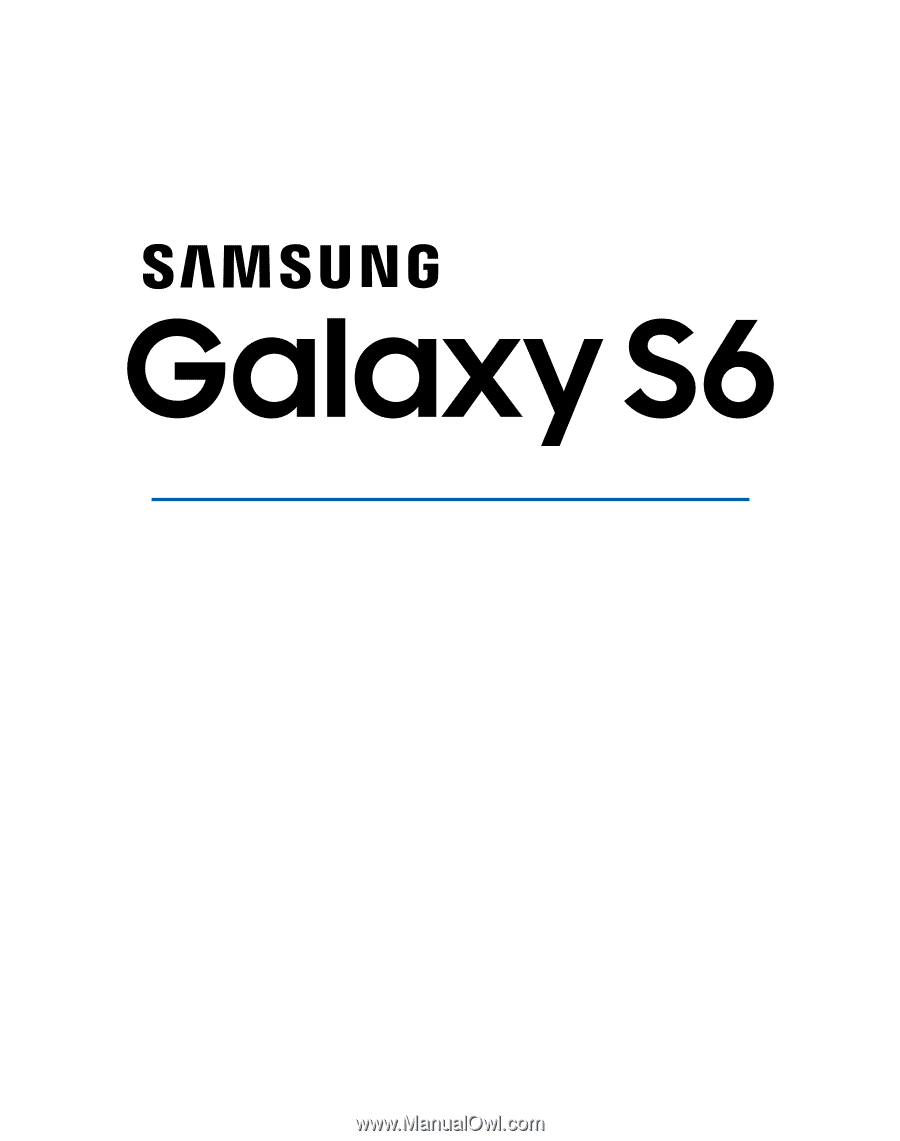
SMARTPHONE
Manual del usuario
Por favor lea este manual antes de usar el dispositivo
y consérvelo para consultarlo en el futuro.